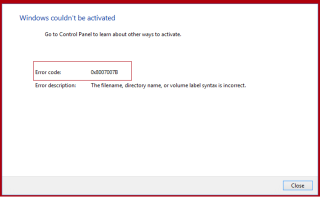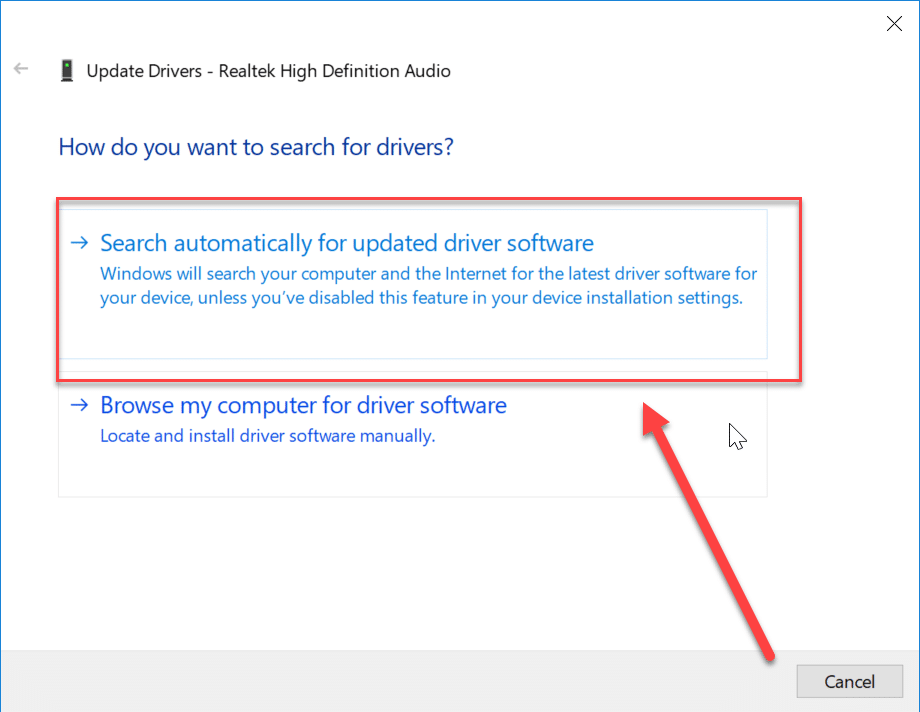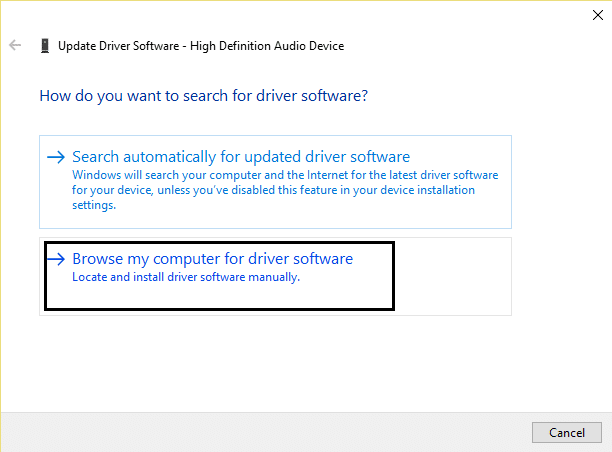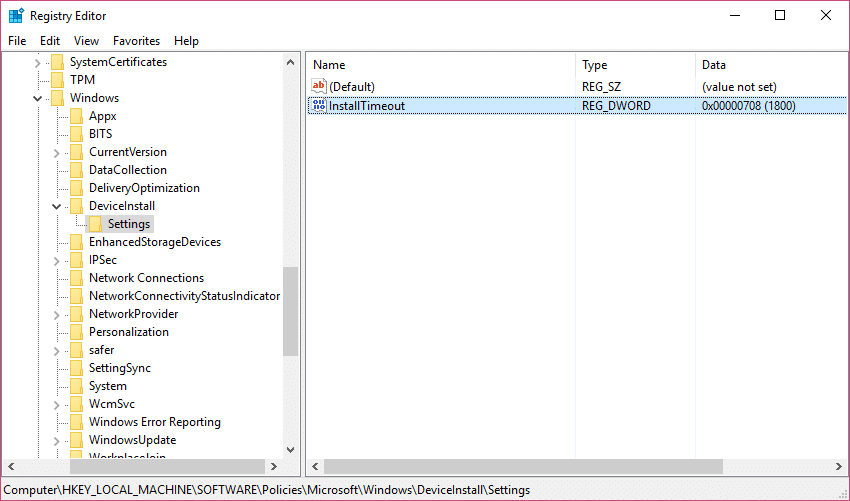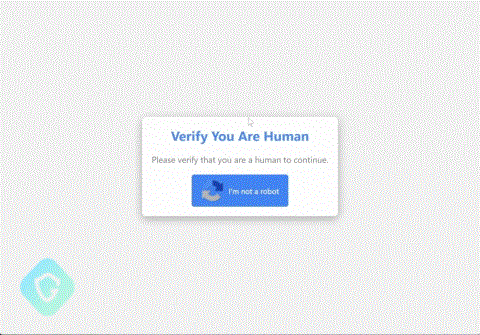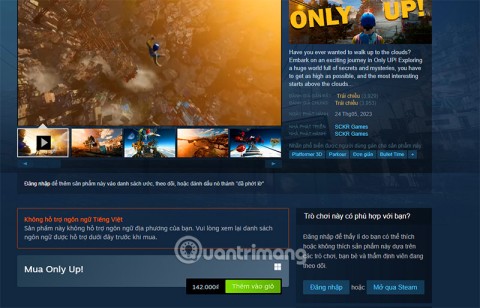Cette erreur se produit lors de l'installation ou de la mise à jour du pilote audio Realtek avec un code d'erreur 0x000000FF, qui ne vous permettra pas d'installer les pilotes nécessaires pour votre carte son. La cause principale de l'erreur peut être une version obsolète ou corrompue du pilote actuellement installé sur le système. Par conséquent, il peut y avoir un problème conflictuel qui entravera les performances de votre système en désactivant le son. Pour corriger l'erreur d'échec de l'installation du pilote audio Realtek HD, nous avons compilé une liste de solutions qui semblent fonctionner dans la plupart des cas.
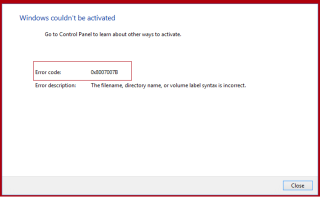
Contenu
Correction de l'erreur d'échec de l'installation du pilote audio Realtek HD
Il est recommandé de créer un point de restauration au cas où quelque chose se passe mal.
M��thode 1 : installer manuellement le pilote de périphérique audio haute définition
1. Appuyez sur la touche Windows + R, puis tapez " Devmgmt.msc " et appuyez sur Entrée pour ouvrir le Gestionnaire de périphériques.

2. Développez Contrôleurs son, vidéo et jeu et cliquez avec le bouton droit sur votre pilote audio, puis sélectionnez Mettre à jour le logiciel du pilote.

3. Sélectionnez maintenant « Rechercher automatiquement le logiciel pilote mis à jour » et laissez le processus se terminer.
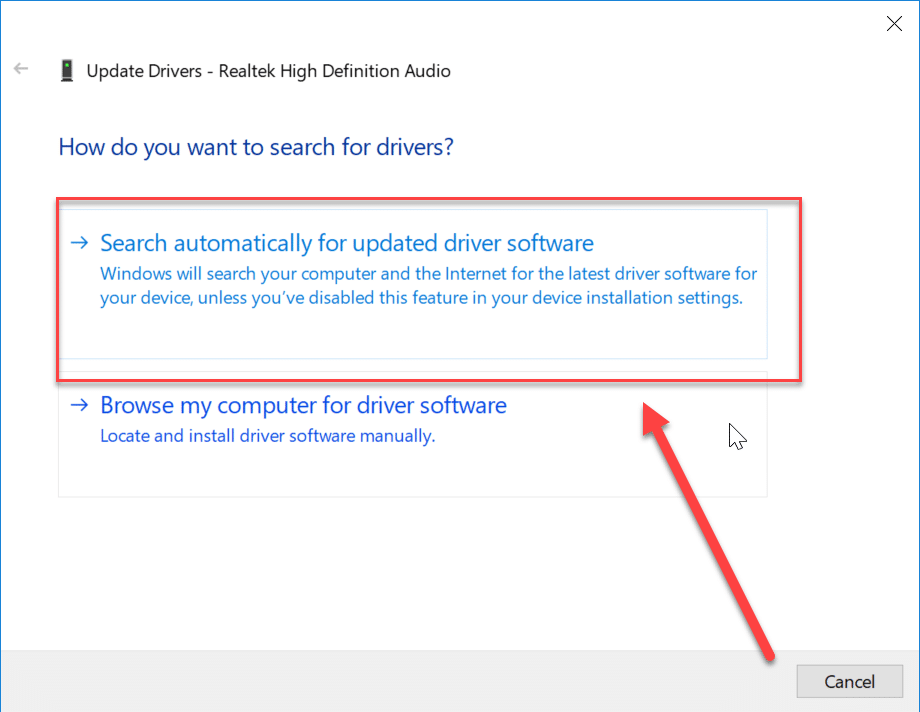
4. S'il n'a pas pu mettre à jour votre carte graphique, sélectionnez à nouveau Mettre à jour le logiciel du pilote.
5. Cette fois, sélectionnez « Parcourir mon ordinateur pour le logiciel pilote. "
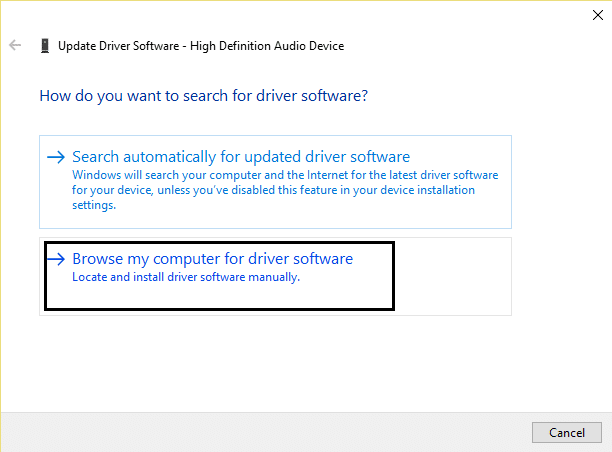
6. Ensuite, sélectionnez « Laissez-moi choisir parmi une liste de pilotes de périphériques sur mon ordinateur. "

7. Sélectionnez le pilote approprié dans la liste et cliquez sur Suivant.
8. Laissez le processus se terminer, puis redémarrez votre PC.
9. Vous pouvez également aller sur le site Web de votre fabricant et télécharger les derniers pilotes.
Méthode 2 : utilisez Add legacy pour installer les pilotes afin de prendre en charge les anciennes cartes son
1. Appuyez sur la touche Windows + R, puis tapez " devmgmt.msc " (sans les guillemets) et appuyez sur Entrée pour ouvrir le Gestionnaire de périphériques.

2. Dans le Gestionnaire de périphériques, sélectionnez Contrôleurs son, vidéo et jeu , puis cliquez sur Action > Ajouter du matériel hérité.

3. Cliquez sur Suivant, sélectionnez « Rechercher et installer le matériel automatiquement (recommandé) ».

4. Redémarrez votre système pour enregistrer les modifications et voir si vous êtes en mesure de corriger l'erreur d'échec de l'installation du pilote audio Realtek HD.
Méthode 3: Désinstaller le pilote audio haute définition Realtek
1. Appuyez sur la touche Windows + X puis sélectionnez Panneau de configuration.

2. Cliquez sur Désinstaller un programme , puis recherchez l' entrée Realtek High Definition Audio Driver.

3. Faites un clic droit dessus et sélectionnez Désinstaller .

4. Redémarrez votre PC et ouvrez le Gestionnaire de périphériques .
5. Cliquez sur Action puis sur « Rechercher les modifications matérielles. "

6. Votre système réinstallera automatiquement le pilote Realtek High Definition Audio.
Méthode 4 : Désactiver le pilote de bus Microsoft UAA pour l'audio haute définition
1. Appuyez sur la touche Windows + R, puis tapez devmgmt.msc et appuyez sur Entrée pour ouvrir le Gestionnaire de périphériques.

2. Développez Périphériques système et cliquez avec le bouton droit sur Pilote de bus Microsoft UAA pour l'audio haute définition, puis sélectionnez Désactiver.
3. Maintenant, visitez Realtek pour télécharger le dernier pilote, et il devrait maintenant s'installer sans aucun problème.
Méthode 5: Correctif du Registre
1. Appuyez sur la touche Windows + R, puis tapez regedit et appuyez sur Entrée pour ouvrir l'Éditeur du Registre.

2. Accédez à la clé suivante :
HKEY_LOCAL_MACHINE\SOFTWARE\Policies\Microsoft\Windows\DeviceInstall\Settings
3. Si la clé ci-dessus n'est pas là, assurez-vous de la créer.
4. Cliquez avec le bouton droit sur Windows et sélectionnez Clé, puis nommez-le DeviceInstall.
5. Cliquez à nouveau avec le bouton droit sur DeviceInstall, sélectionnez Key puis nommez -le Settings.
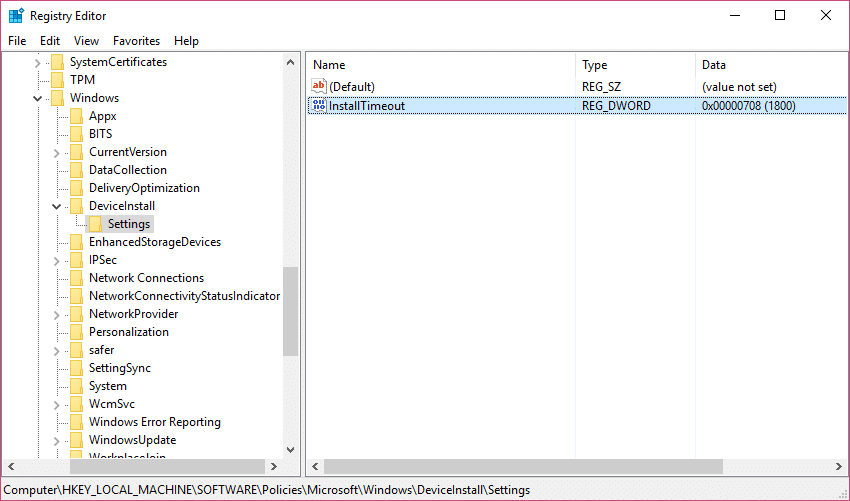
6. Maintenant, dans le volet droit de la fenêtre Paramètres, faites un clic droit dans une zone vide et sélectionnez Nouveau > Valeur DWORD (32 bits).
7. Nommez la clé InstallTimeout et double-cliquez dessus pour définir sa valeur sur 708.
8. Redémarrez votre PC pour enregistrer les modifications, et cela devrait corriger l'erreur d'échec de l'installation du pilote audio Realtek HD.
Méthode 6 : Restauration du système
Lorsqu'aucune des méthodes ci-dessus ne permet de résoudre l'erreur, la restauration du système peut certainement vous aider à corriger cette erreur. Donc, sans perdre de temps, exécutez la restauration du système pour corriger l'échec de la connexion au service Windows.
Voilà, vous avez réussi à réparer l'erreur d'échec de l'installation du pilote audio Realtek HD, mais si vous avez encore des questions concernant cet article, n'hésitez pas à les poser dans la section des commentaires.